Lo sviluppo di interfacce utente grafiche (GUI) può essere a volte una sfida, specialmente quando è necessario implementare tutto manualmente nel codice. Uno strumento che ti aiuta in questo è il JavaFX Scene Builder. Questo strumento ti consente di creare interfacce accattivanti con il minimo sforzo. In questa guida ti mostrerò i passaggi per utilizzare efficacemente il Scene Builder e progettare una semplice GUI.
Principali intuizioni
- Il Scene Builder consente di assemblare facilmente le GUI tramite drag-and-drop.
- È importante creare un file.fxml prima di utilizzare il Scene Builder.
- La disposizione degli elementi può essere gestita direttamente nell'interfaccia, accelerando notevolmente lo sviluppo.
Creare un file.fxml
Per lavorare con il Scene Builder, devi prima creare un file.fxml. Questo è molto semplice. Fai clic con il tasto destro nella cartella della tua applicazione e seleziona "Nuovo" e poi "Altro…". Sotto "JavaFX" scegli "Nuovo documento FXML". Ora puoi nominare il file, ad esempio "Corso.fxml", e fare clic su "Fine". Dopo di che, il file apparirà nella tua directory di progetto.
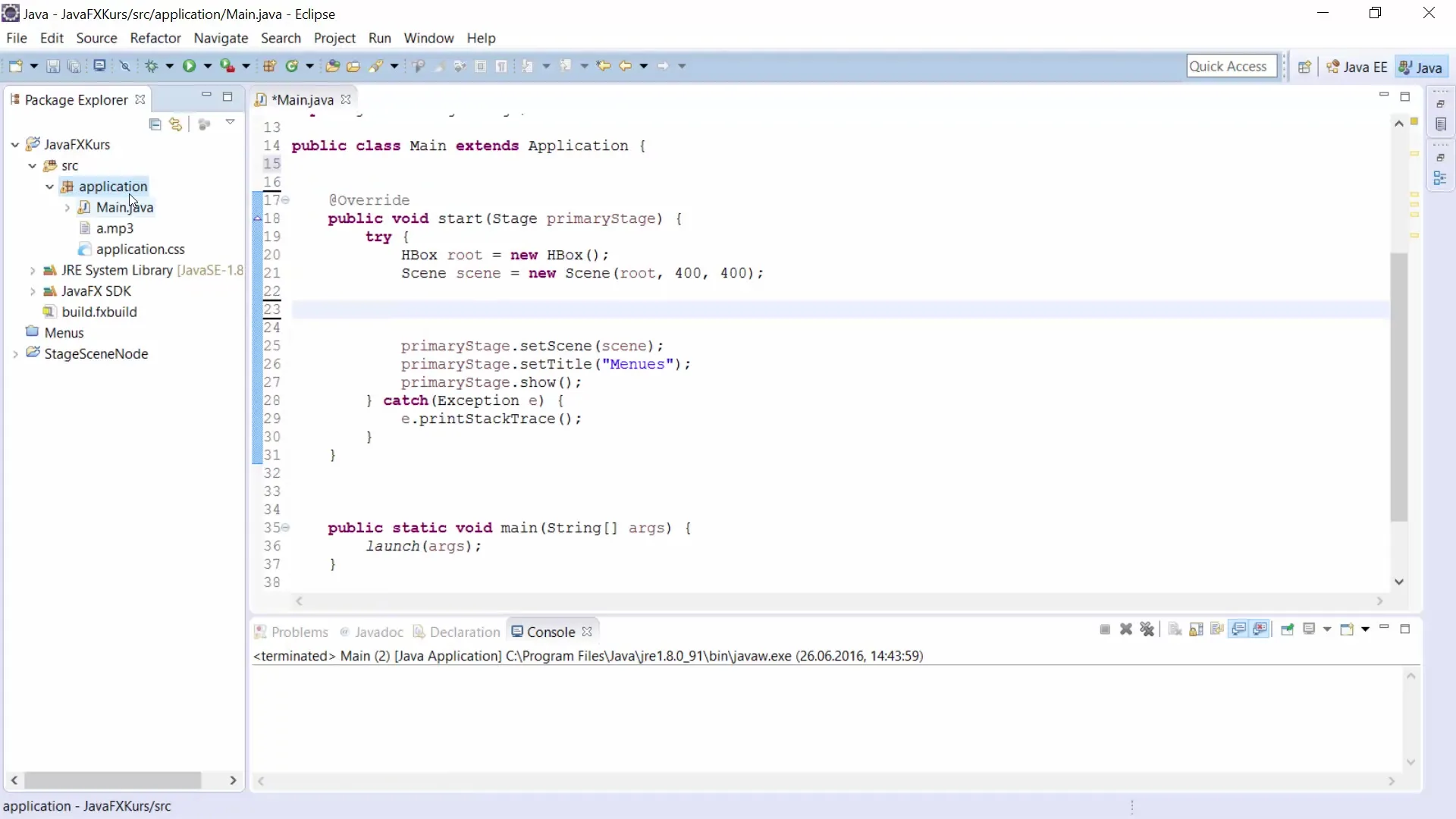
Comprendere il codice XML
Sebbene ci concentriamo principalmente sul processo di visualizzazione, il file.fxml è rappresentato in una sintassi simile all'XML. Probabilmente non dovrai scrivere molto codice da solo, poiché il Scene Builder ti consente di progettare tutto tramite drag-and-drop. Tuttavia, se hai bisogno di personalizzazioni specifiche, puoi sempre modificare il codice XML direttamente.
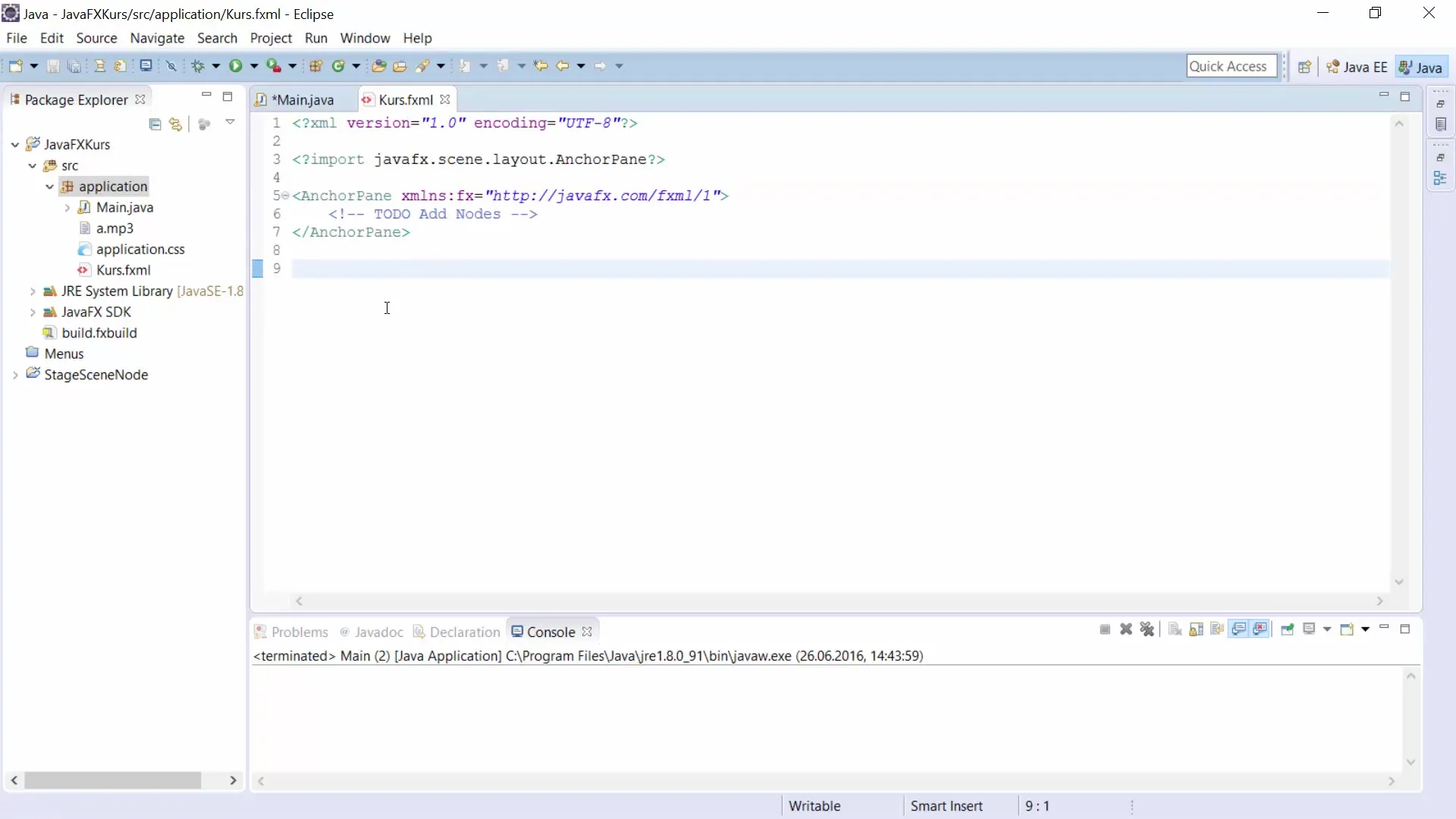
Utilizzo del Scene Builder
Per avviare il Scene Builder, fai clic con il tasto destro sul file.fxml e seleziona "Apri con Scene Builder". Dopo alcuni secondi, si aprirà lo strumento e ti mostrerà l'interfaccia utente. Sul lato sinistro vedrai diversi contenitori e controlli come pulsanti, caselle di testo e menu che puoi utilizzare nella tua applicazione.
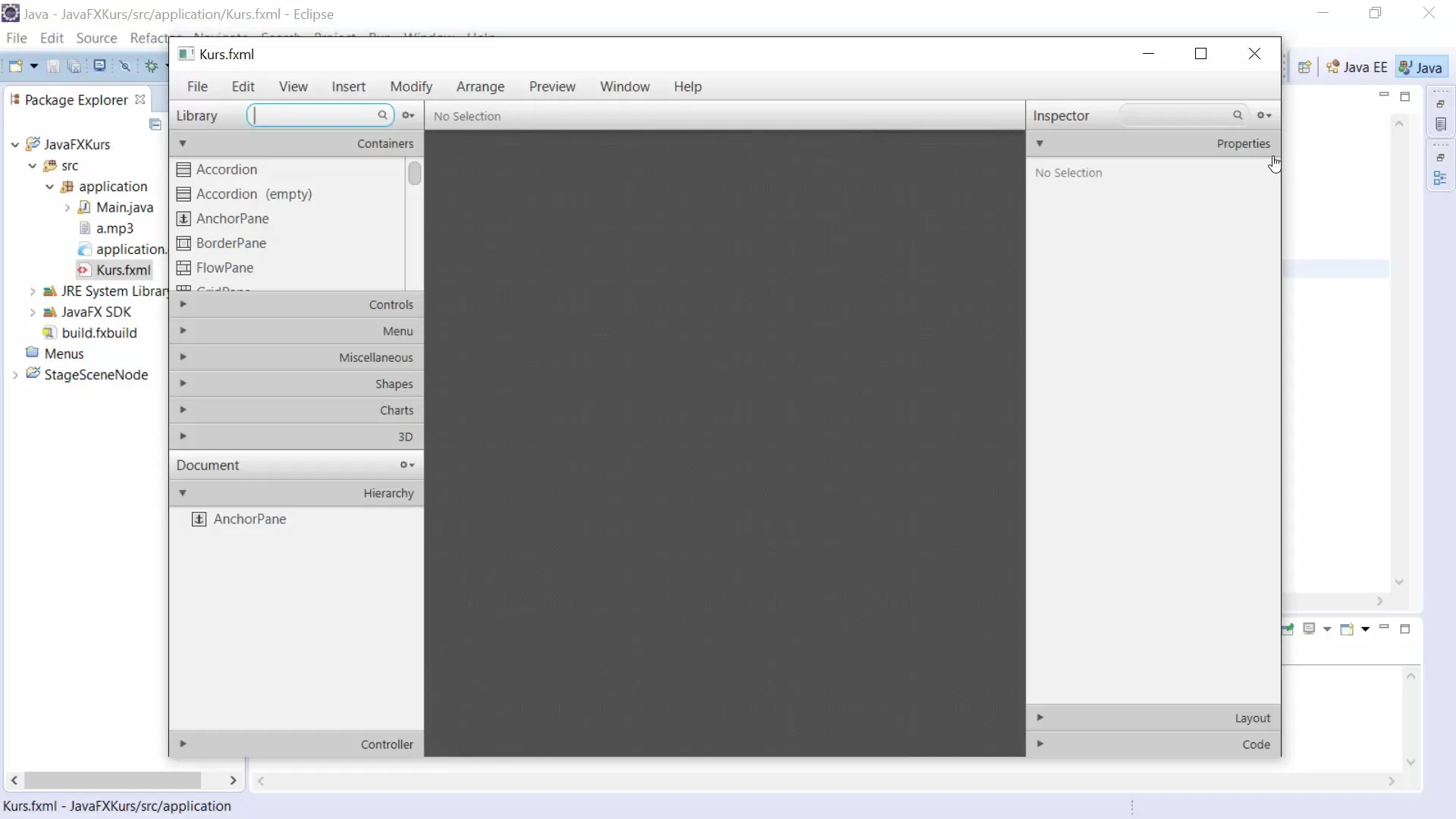
Personalizzare l'area di lavoro
Il primo passo nel Scene Builder dovrebbe essere quello di personalizzare l'area di lavoro in modo da avere abbastanza spazio per i tuoi elementi. Noterai che di default è selezionato un AnchorPane. Puoi modificare questo contenitore regolando le dimensioni per creare più spazio per la tua GUI.
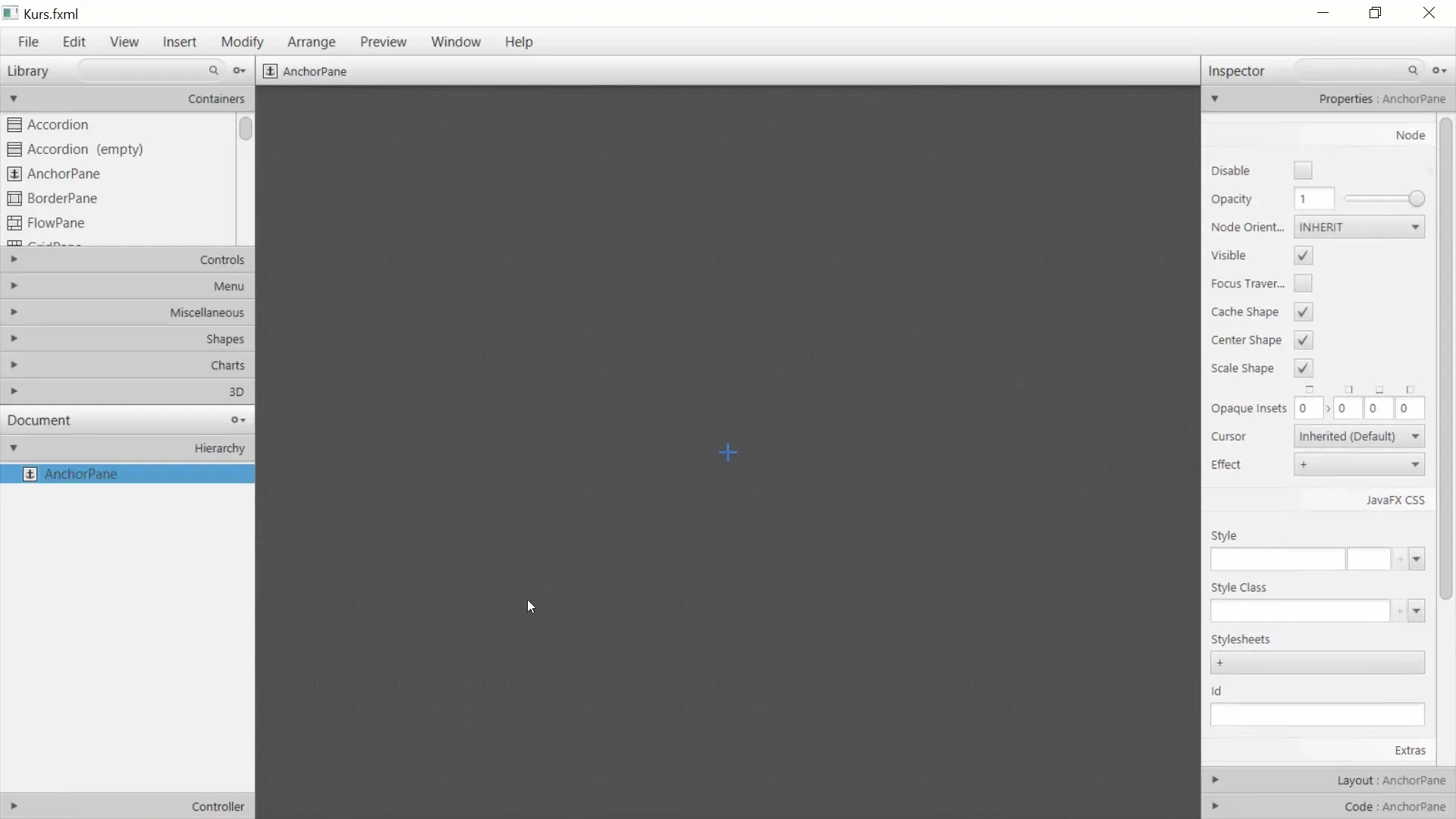
Aggiungere elementi
Ora inizia la parte creativa: l'aggiunta di elementi GUI. Ad esempio, puoi aggiungere un pulsante. Trascina semplicemente il pulsante dall'elenco sul campo di lavoro. Potresti notare che compaiono delle linee rosse che ti aiutano ad allineare la posizione del pulsante.
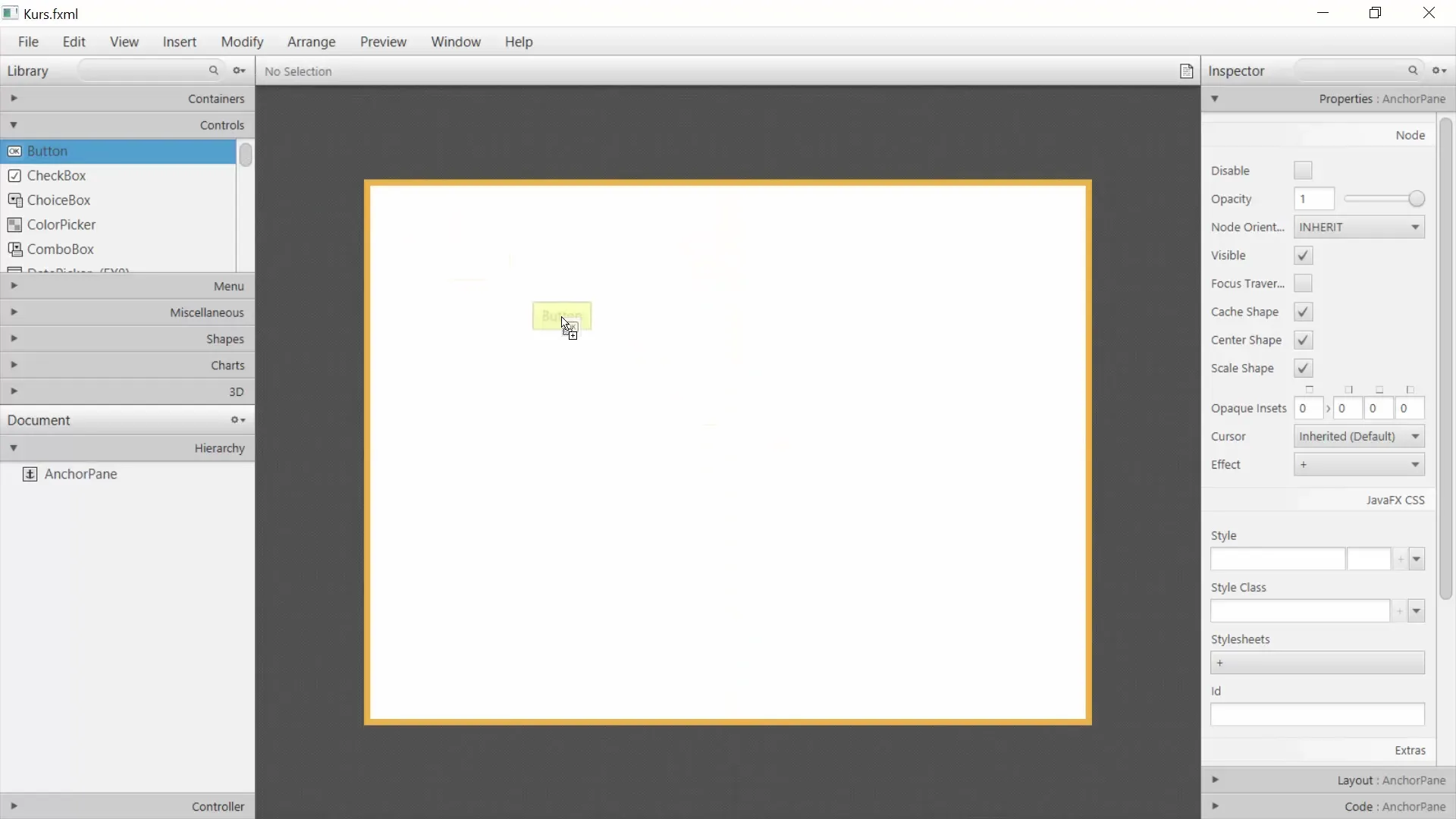
Modificare le proprietà
Ogni elemento ha proprietà specifiche che puoi personalizzare. Ad esempio, se fai clic sul pulsante, puoi modificare il testo del pulsante a destra sotto "Proprietà". Invece di "Pulsante", inserisci "Il mio pulsante". Nota che puoi anche modificare il layout del pulsante per posizionarlo nel punto desiderato.
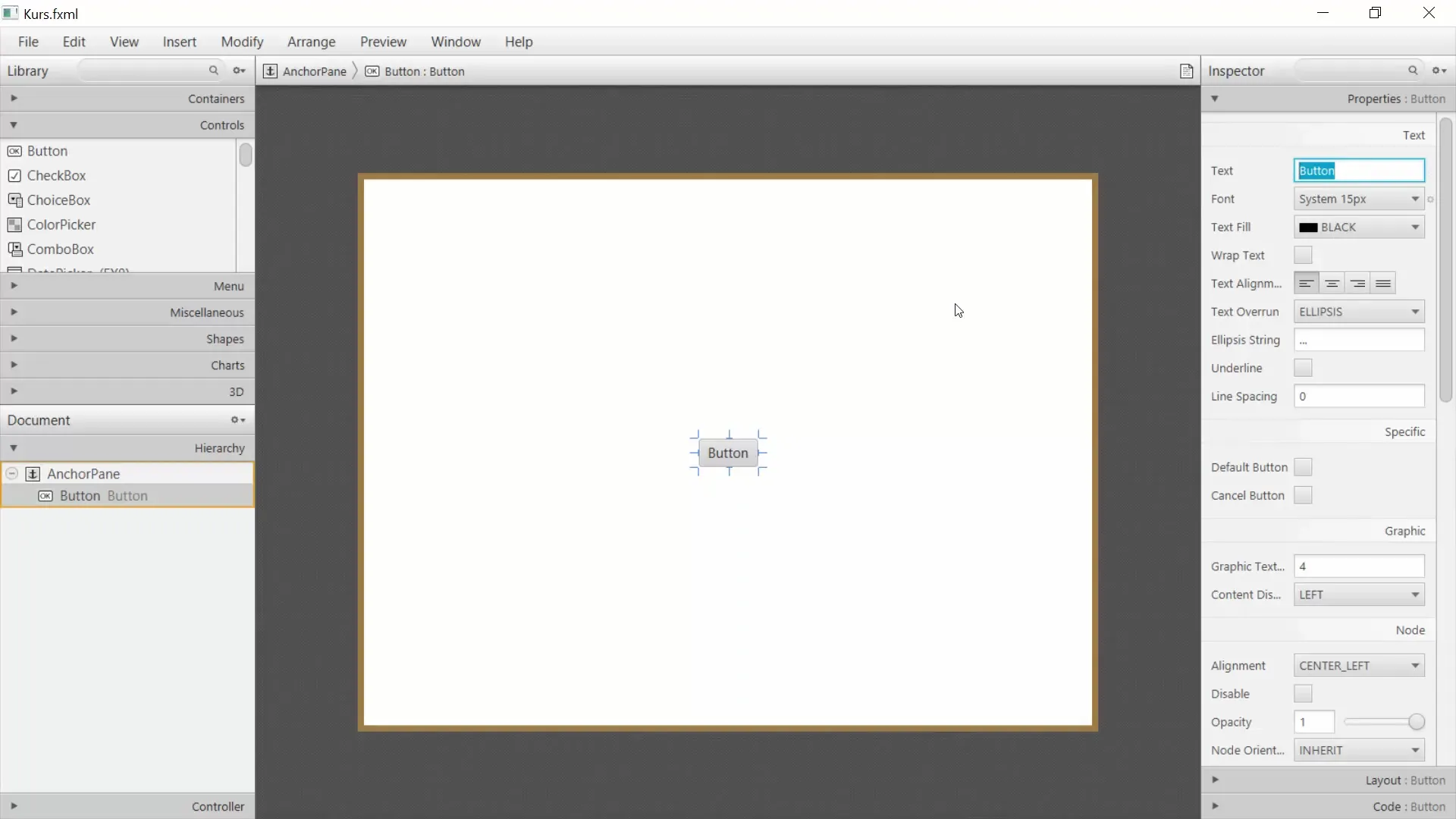
Centratura degli elementi
Se desideri che il pulsante rimanga sempre centrato, dovresti apportare alcune modifiche al layout. Ad esempio, puoi "ancorare" il pulsante a una posizione specifica. Quando modifichi le dimensioni della finestra, il pulsante rimarrà sempre nella posizione desiderata.
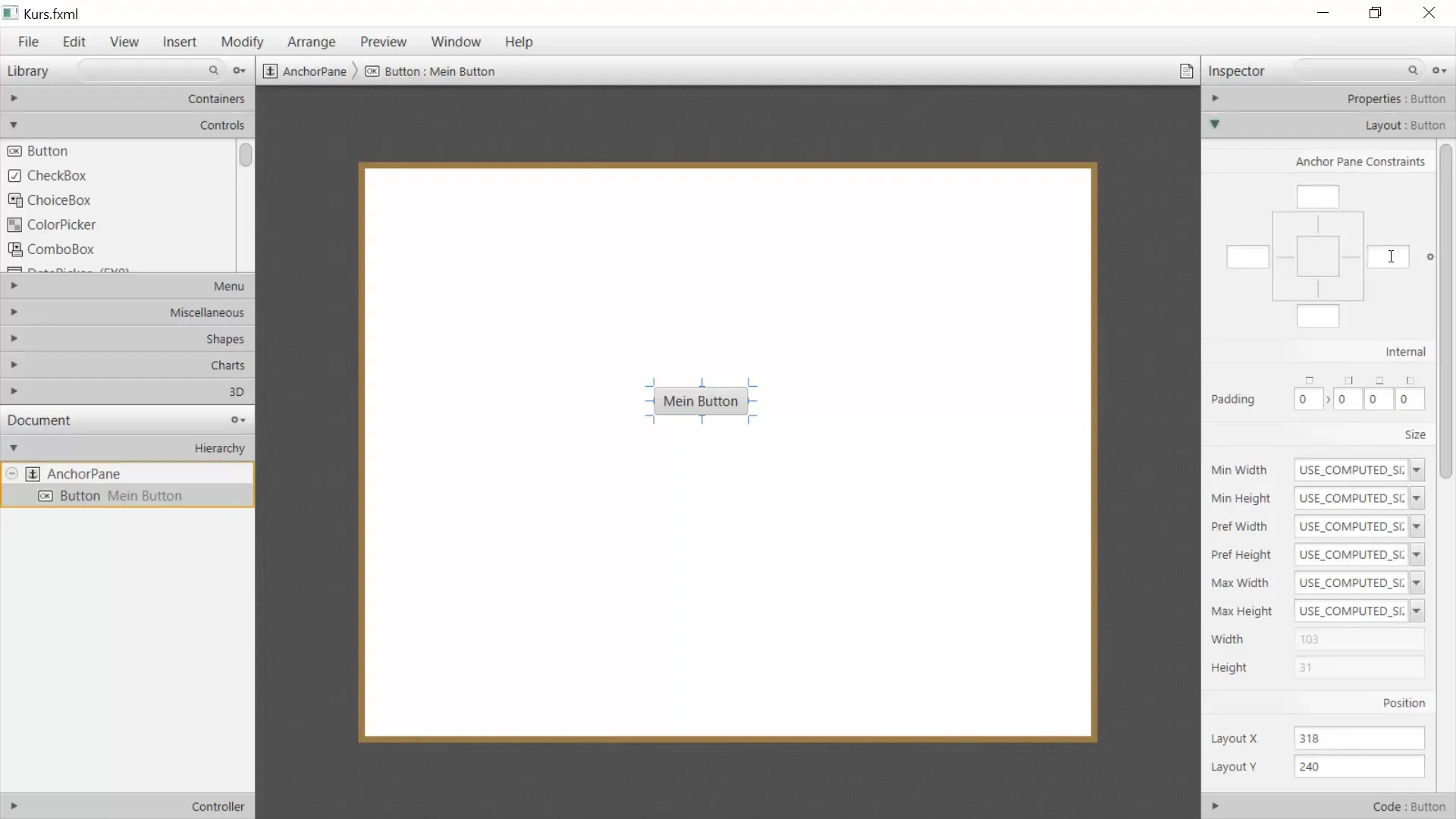
Testare le modifiche
Per testare la tua GUI, puoi salvare il file.fxml e collegarlo nel tuo file main.java. Invece di impostare le dimensioni, utilizzi il FXML-Loader per caricare il file.fxml. Questo puoi farlo con il comando getClass().getResource().
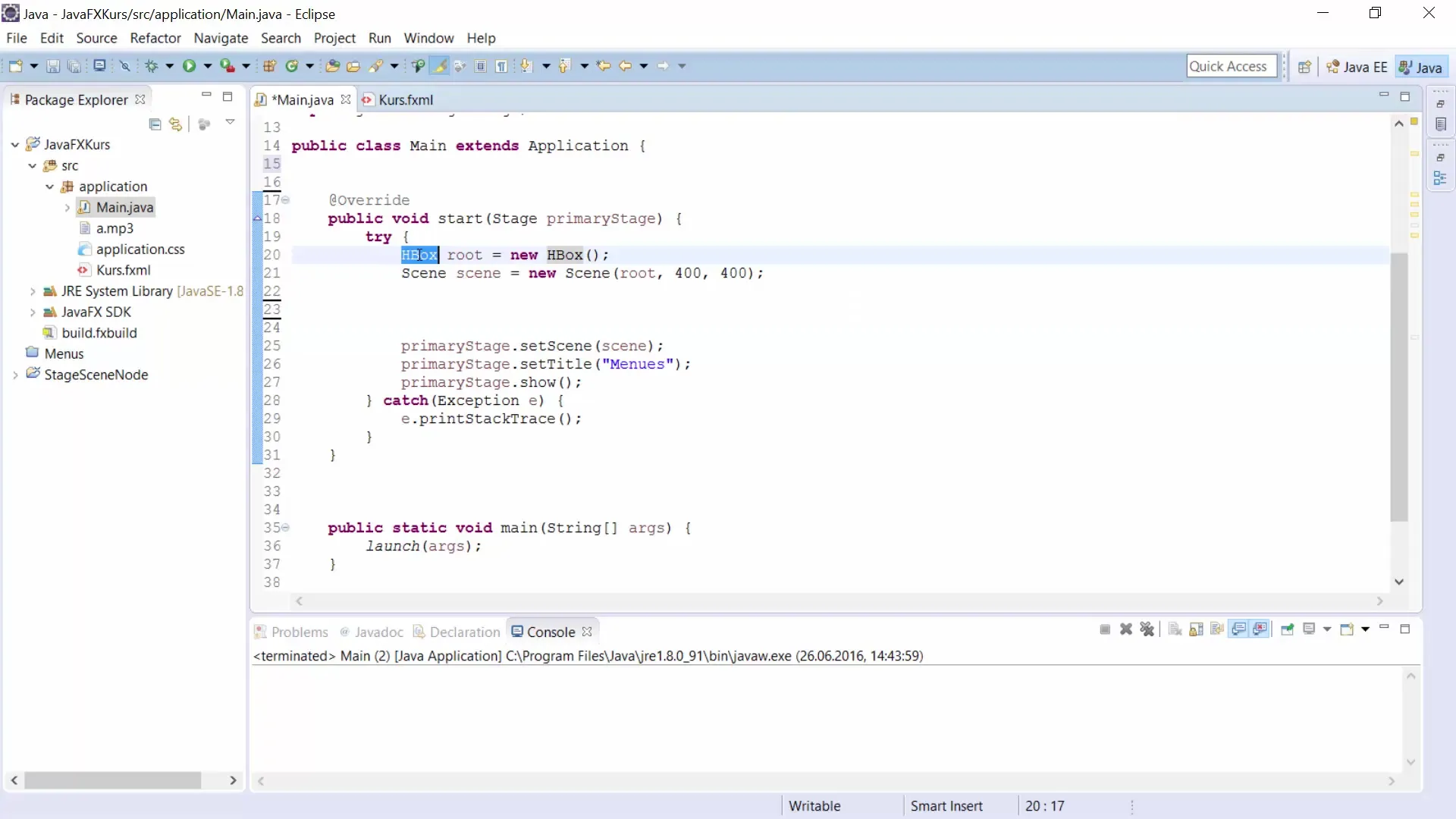
Ora puoi eseguire il programma. La finestra dovrebbe apparire con le caselle di testo e il pulsante che hai creato. Vedrai quanto può essere semplice ed efficace creare un'interfaccia utente con il Scene Builder.
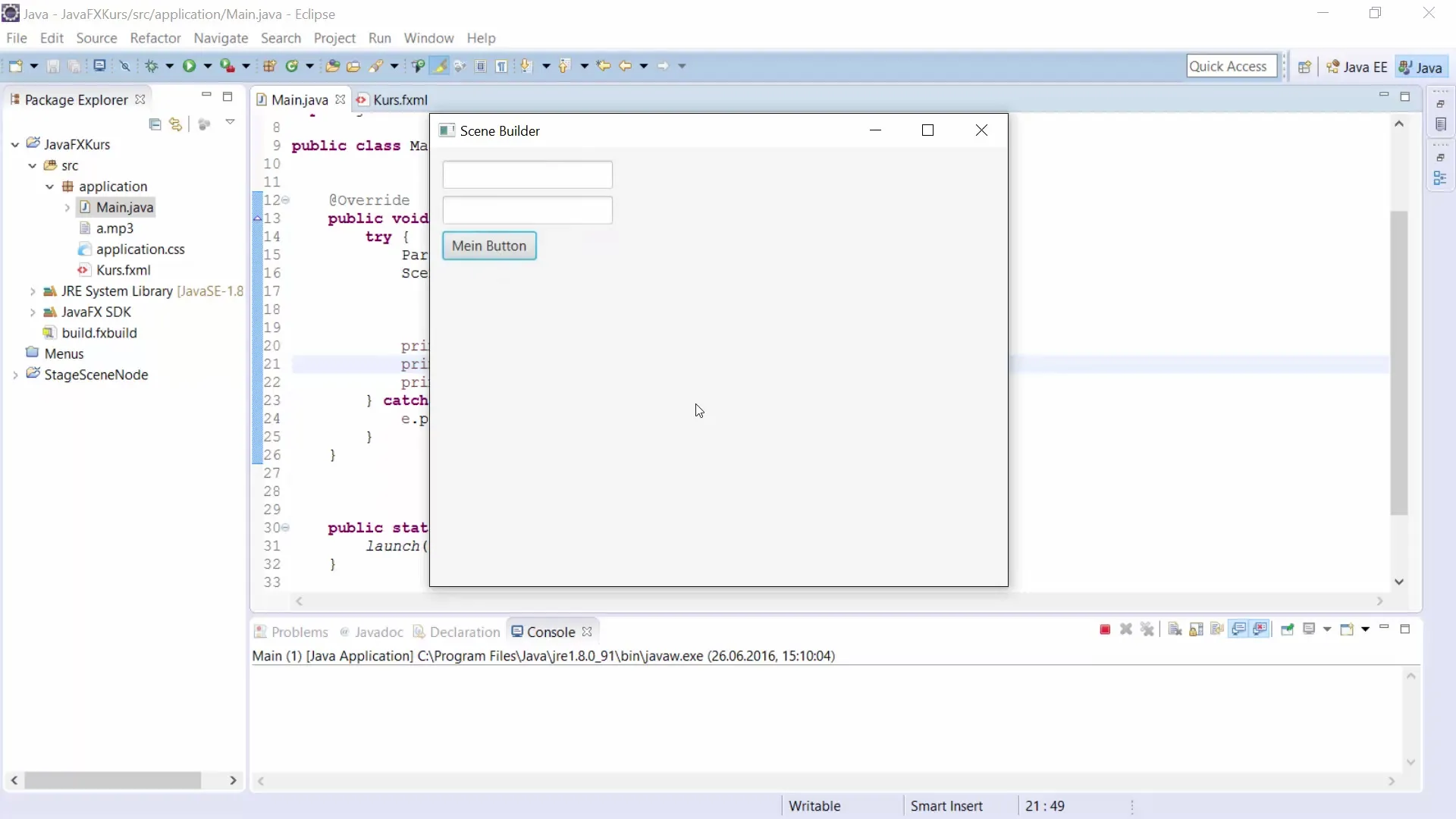
Riassunto – Guida all'uso del Scene Builder in JavaFX
Con il Scene Builder puoi creare facilmente e intuitivamente GUI. L'approccio drag-and-drop ti fa risparmiare molto tempo e puoi vedere in tempo reale come appare la tua interfaccia. Comprendere il file.fxml e le proprietà dei tuoi elementi è fondamentale per ottenere il massimo da questo strumento.


